Çalışmak veya başkalarıyla iletişim kurmak için her zaman e-posta kullananlar için, cihazlarında e-posta almak ve senkronize etmek için uygun bir ayarın olması önemlidir. Bir iPhone kullanıcısıysanız, Mail uygulamasında Eşitlenecek Posta Günleri ayarını duyabilirsiniz. Bu, son üç gün içinde aldığınız postaları senkronize etmenize yardımcı olabilecek bir ayardır. Bu ayarı tam olarak bilmiyorsanız, Eşitlenecek Posta Günleri hakkında daha fazla bilgi edinmek için bu makaleyi okuyabilirsiniz. Dahası, bir Hotmail hesabına sahip olanlar ve iPhone'larında Hotmail e-postası olmasını isteyenler için, bu makale Hotmail'i iPhone ile nasıl senkronize edeceğini de listeler. Sadece şimdi okumaya başlayın.
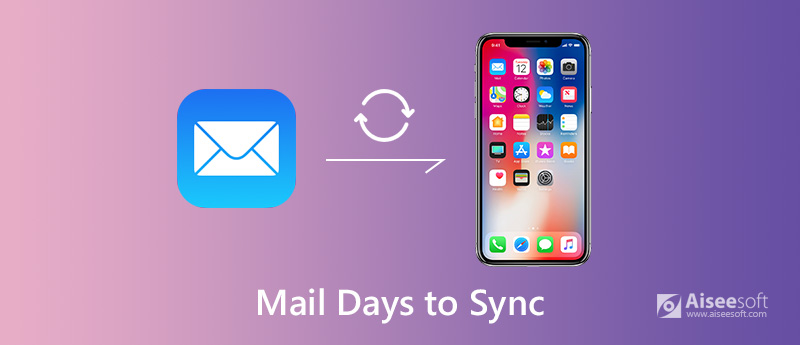
Senkronize Edilecek Posta Günleri
Bazı iPhone kullanıcıları, Senkronize Edilecek Posta Günlerinin ne anlama geldiğini açıkça bilmiyorlar. Genel olarak konuşursak, iPhone varsayılan olarak Posta Günlerinde Senkronize Edilecek şekilde ayarlanmıştır. Bu ayar, iPhone'unuzdan yalnızca son 3 gün içinde aldığınız e-postalara erişebileceğiniz anlamına gelir. iPhone'unuz bu ayar tarafından ayarlanmışsa, bu aynı zamanda yeni e-postaların gelen kutunuza iletileceği anlamına gelirken, bazı eski e-postalar klasörlere taşınıp iPhone'unuza otomatik olarak gönderildiğinde hiçbir bildirim tetiklenmez.
Ancak Posta Günlerini Senkronize Et ayarını değiştirerek eski e-postalarınızı görüntülemeye devam edebilirsiniz. İOS aygıtınızda görüntülenen postaların hacmini artırmak veya azaltmak istiyorsanız, iPhone posta ayarlarınızı yeniden yapılandırmanız gerekir. Posta klasörü senkronizasyon ayarlarınızı kolayca değiştirmek için sonraki adımları takip edebilirsiniz.
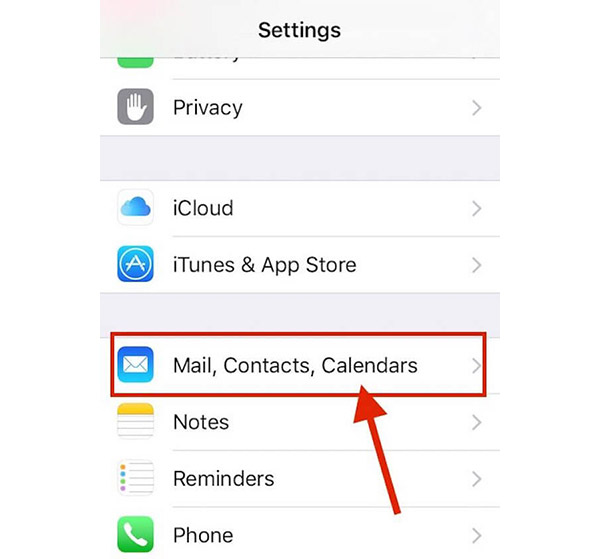
Not: Belirli mesajlara erişmek için Limit Yok'u seçmeniz gerekmez. iOS Mail, senkronize edilmemiş ve şu anda görünmeyen iletiler de dahil olmak üzere tüm klasörlerde arama yapmanıza olanak tanır.
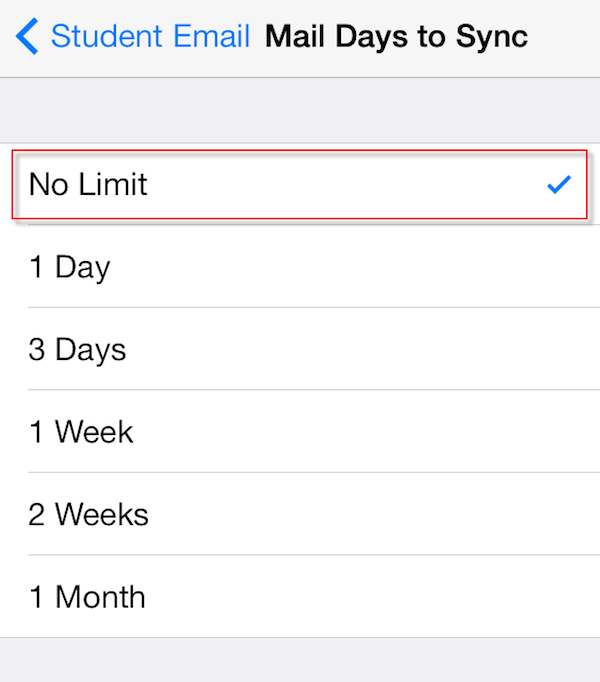
İOS Mail'in iOS 9'dan önceki sürümlerinde, senkronize edilen sınırdan daha eski iletileri görmenin veya aramanın bir yolu yoktur. Yeni postasını cihazınıza göndermek istediğiniz klasörleri seçmek için düğmeye basmak için Posta Klasörleri'ni de seçebilirsiniz.
Hotmail kullanıcısıysanız, Hotmail e-postalarınızı da iPhone'unuzla senkronize edebilir ve iCloud tarafından sağlanan tüm özelliklerin keyfini çıkarabilirsiniz. Hotmail'i iPhone ile senkronize etmekle ilgileniyorsanız ancak nasıl yapacağınızı bilmiyorsanız, sizin için ayrıntılı olarak listelediğimiz sonraki adımları okuyabilirsiniz.
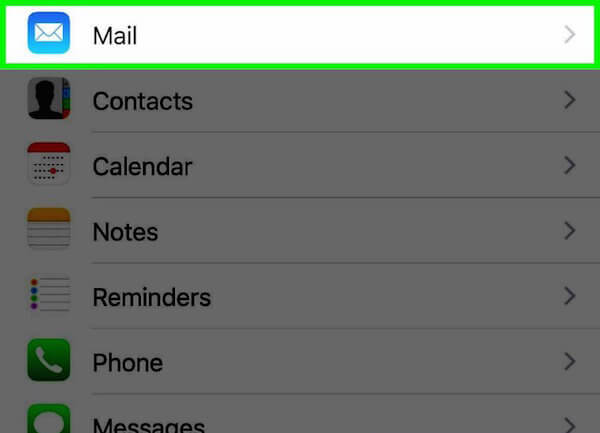

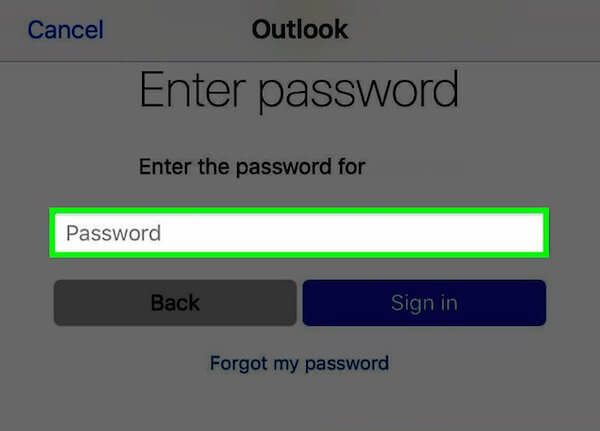
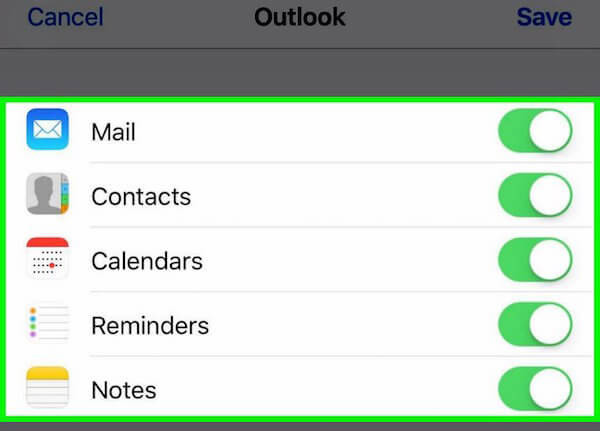
Bu adımlar tamamlandıktan sonra, Hotmail uygulamasını veya simgesini iPhone ana ekranınızda hemen görebilirsiniz. Posta kutunuzu veya e-postalarınızı görüntülemek istiyorsanız, bu simgeye dokunmanız yeterlidir. Birden fazla Hotmail hesabınız varsa, hepsini iPhone'unuza bağlayabilirsiniz. Size yukarıda gösterdiğimiz bu adımları tekrarlamanız yeterlidir.
1. E-postalarım neden iPhone'da eşzamanlanmıyor?
Ayarlar> Parolalar ve Hesaplar> Yeni Verileri Al seçeneğine gidebilirsiniz. Ayrıca, e-posta hesaplarınızın Gönderme, Getirme veya Manuel olarak ayarlanıp ayarlanmadığını buradan kontrol edebilirsiniz. Daha sonra, veri alma sıklığını da ayarlayabilirsiniz.
2. Eşitleme güvenli midir?
Evet öyle. Tüm e-postalarınız güvende. Koklama kullanan bir bilgisayar korsanı, halka açık bir ağa bağlı olsanız bile e-postanızı alamaz.
3. E-postalarımı iPad'imle nasıl eşitlerim?
Ayarlar uygulamasını açın, Parolalar ve Hesaplar'ı seçin ve Hesap Ekle'ye dokunun. Ardından kullandığınız hesabı seçin.
Bu yazıda, Sizin için Senkronize Edilecek Posta Günlerini tanıtıyoruz. iPhone'da Eşitlenecek Posta Günleri ayarının ne olduğunu bilmeyenler için cevabı bu makaleden bulabilirsiniz. E-postayı iPhone ile nasıl senkronize edeceğinizi öğrenmek istiyorsanız, ayrıntılı kılavuzu buradan da edinebilirsiniz. Hala sorularınız varsa, bizimle iletişime geçmeniz yeterli. Umarım bu makaleden faydalı bir şeyler elde edebilirsiniz.

İOS dosyalarını iPhone / iPad / iPod'dan bilgisayarınıza veya iTunes'u çalıştırmadan tersine aktarmak için en iyi iOS Transfer yazılımı.
%100 Güvenli. Reklamsız.
%100 Güvenli. Reklamsız.